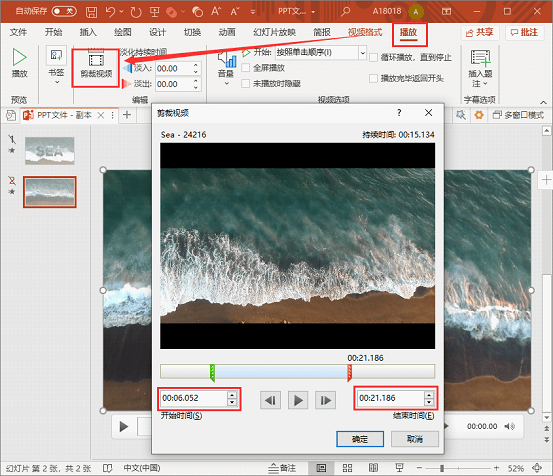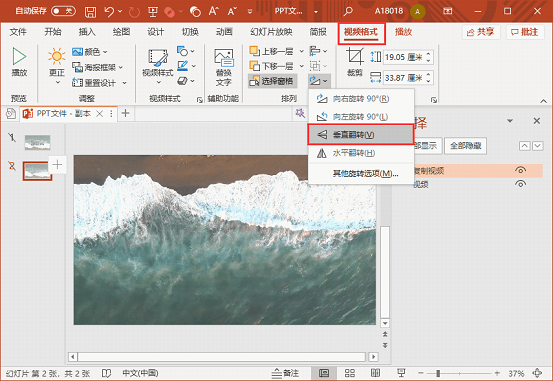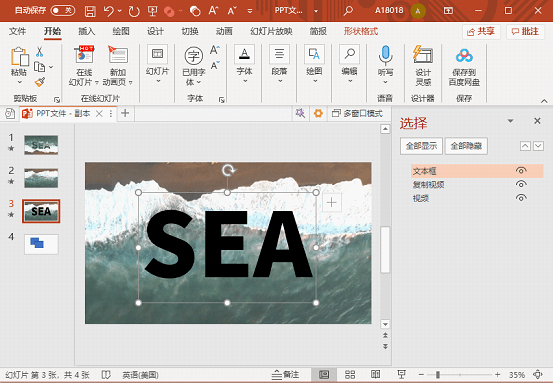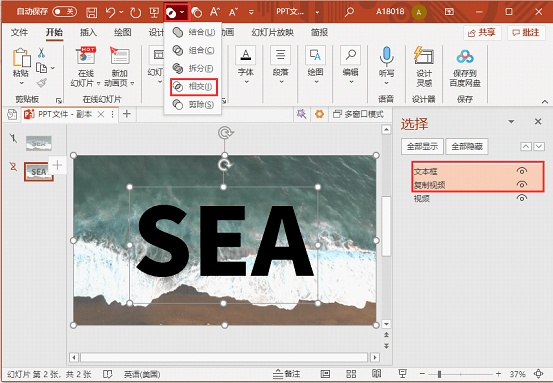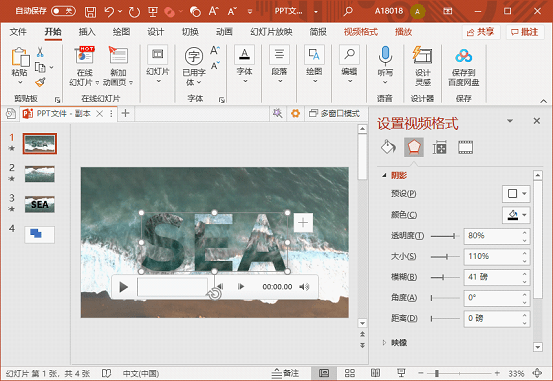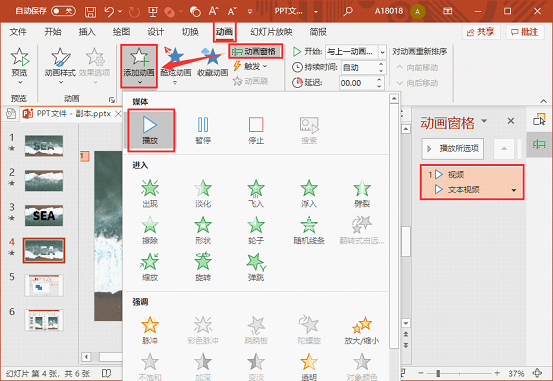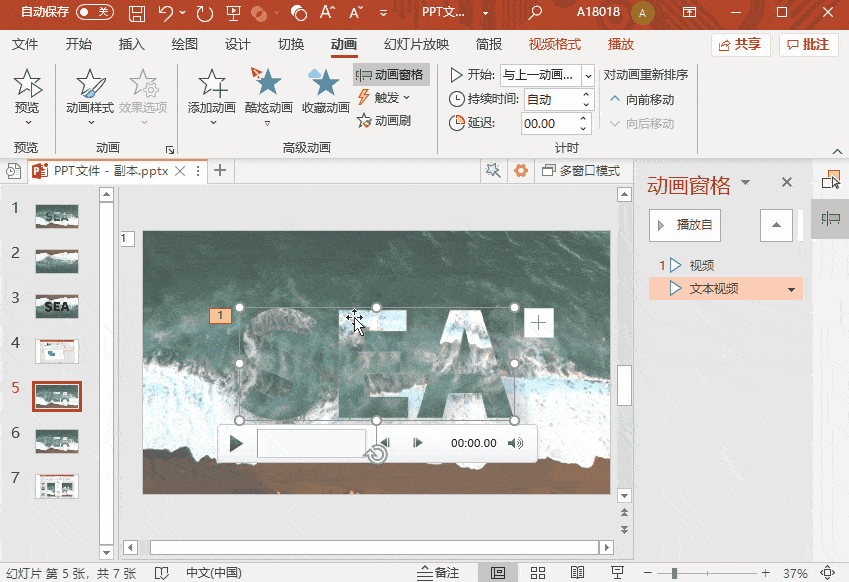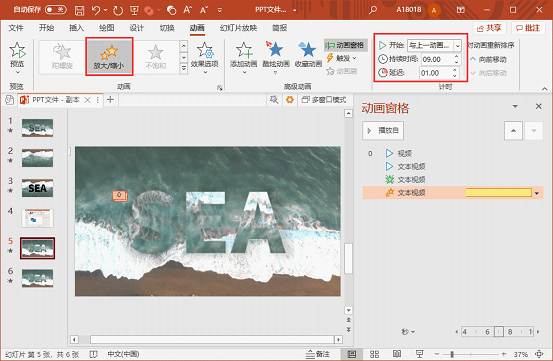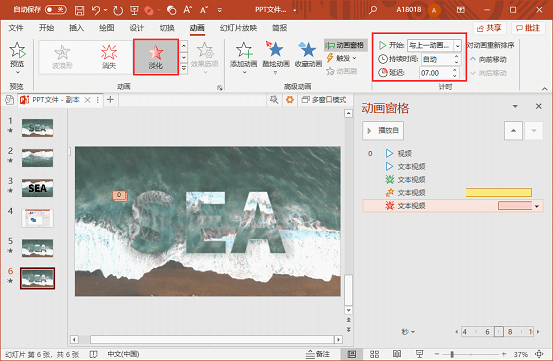看完这个10秒的PPT视频,我被惊艳到了...... |
您所在的位置:网站首页 › ppt中字体效果为阴影怎么设置 › 看完这个10秒的PPT视频,我被惊艳到了...... |
看完这个10秒的PPT视频,我被惊艳到了......
|
02 剪辑视频 选中视频,点击【播放-剪裁视频】。在弹出的【剪裁视频】窗口中,可以对视频的长度进行裁剪,只需要拖动左右两端的时间刻度条,就可以设置开始时间和结束时间。
将调整后的视频复制一份,并进行垂直翻转。
03 视频与文本的布尔运算 添加一个文本框,输入文字内容,调整文本大小并设置为居中。
先选中复制视频,再选中文本框,点击【合并形状-相交】,得到一个文本视频。
提示:很多朋友可能没有【合并形状-相交】快捷方式,可以手动添加。鼠标右键点击【合并形状】,选择【添加到快捷访问工具栏(A)】即可。 添加阴影效果,使文本视频更突出。选中文本视频,点击鼠标右键,选择【设置视频格式-效果-阴影】,根据实际效果调整适合的数值,以下是我的参数。
04 设置动画效果 接下来我们要为这一页PPT配置动画效果了。 首先,为视频和文本视频添加自动播放。选中两个元素,点击【动画-动画窗格-添加动画-播放】,开始都设置为与上一动画同时,文本视频延迟1秒。
然后,为文本视频添加一个【淡化】的进入动画效果,具体设置参数为:与上一动画同时、持续时间3秒、延迟1秒。
再为文本视频添加一个【放大缩小】的强调动画效果,具体参数为:与上一动画同时、持续时间9秒,延迟1秒。
接着再添加一个【淡化】的退出动画效果,具体参数为:与上一动画同时、延迟7秒,慢速(3秒)。
这样,我们的文本视频效果就完成了,一起来看一下效果: 怎么样,是不是堪比大片? 我还做了其他的几个效果: 其实,操作都基本一致,只是在动画模式和时间上,稍加调整就可以了。你学会了吗?赶紧跟着教程尝试一下吧! 喜欢的小伙伴,可以扫码进群领取PPT源文件学习。以上,就是本期的内容,我们下期再见! 扫码进群,领取海量PPT源文件 近期热文推荐: 又又又又挖到了新宝藏!这个外网爆火的立体效果,做PPT真漂亮! PPT重点不突出?一个技巧让领导眼前一亮! 我一口气送你3个PPT神器!私藏货,真真真是PPT速度暴涨... 看了《披荆斩棘的哥哥》,我才知道书法字体这么牛逼! 如果你有疑难问题,可以加入Word交流群,学习更多Word的知识。 扫一扫,立即学习 ▼ 你若喜欢,别忘了点个在看哦返回搜狐,查看更多 |
【本文地址】
今日新闻 |
推荐新闻 |